欢迎您访问我爱IT技术网,今天小编为你分享的office系列之excel教程:【Excel中任意多级下拉菜单的制作方法】,下面是详细的讲解!
Excel中任意多级下拉菜单的制作方法
Excel下拉菜单,工作中经常会用到。一和二级下拉菜单有很多教程,比葫芦画瓢也能学会,但三级和三级以上的估计就没几个人能做出来了。本站小编无意间制作出一个下拉菜单模板,不仅1~4级可以设置,而且可以设置任意多级下拉菜单。
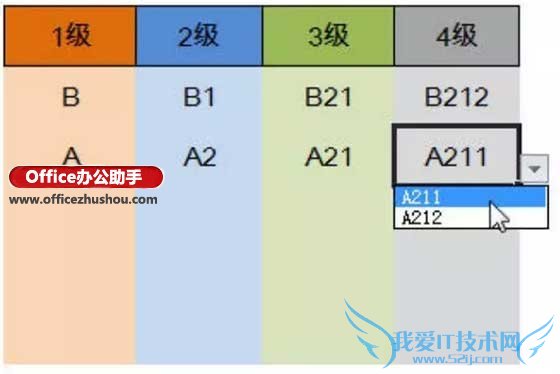
是不是有点不敢相信,也许在想,即使能实现,肯定也会是非常非常的复杂。兰色告诉你,二级和二级以上的制作方法都是相同的原理,即使你EXCEL水平很菜,看完下面的教程,照样可以做出来。
一、1级下拉菜单
制作一级下拉菜单很简单,选取要设置的区域,数据 - 有效性 - 选取数据源。

二、2级下拉菜单
1 、在C和D列分别添加公式。
C3公式:=MATCH(B3,A:A,0)-1
D3公式:=COUNTIF(A:A,B3)
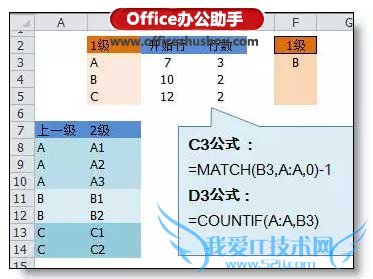
2 、在下面A和B列设置二级的对应明细。A列是上一级,B列是下一级。如上图所示。
3、数据 - 有效性 - 序列 - 输入下面的公式:
=OFFSET(B$1,VLOOKUP(F3,$B:$D,2,),,VLOOKUP(F3,$B:$D,3,),1)
公式说明:
VLOOKUP(F3,$B:$D,2,):查找上一级在A列的开始行数。
VLOOKUP(F3,$B:$D,3,):查找上一级的总个数(即本级的内容总个数)
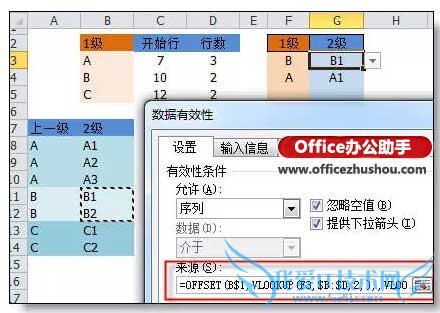
2级设置下拉后的效果:
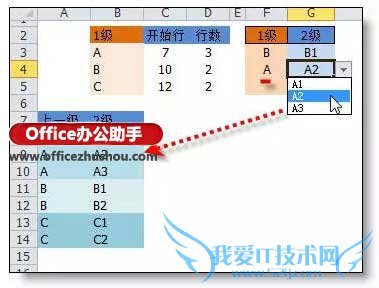
三、3级下拉菜单
3级和2级制作方法完全一样。
1 、在C和D列分别添加公式。(复制2级的公式下来即可)
C8公式:=MATCH(B8,A:A,0)-1
D8公式:=COUNTIF(A:A,B8)
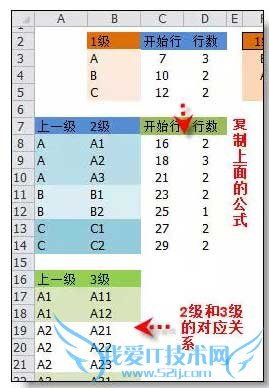
2 、在下面A和B列设置三级的对应明细。A列是上一级,B列是下一级。如上图所示。
3、数据 - 有效性 - 序列 - 输入下面的公式:
=OFFSET(B$1,VLOOKUP(G3,$B:$D,2,),,VLOOKUP(G3,$B:$D,3,),1)
公式和2级的基本一样,只是引用的列数稍改一下。
3级下拉菜单显示效果:
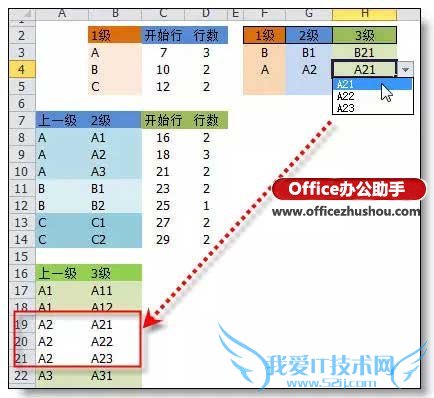
四、4级(方法同上)
.......
一百、100级(方法同上)
补充:因为方法完全一样,只需要向下复制公式、向下设置对应关系、设置数据有效性公式即可。这里就不多浪费文字了。
本教程范例下载:http://pan.baidu.com/s/1gdnbtTL
关于Excel中任意多级下拉菜单的制作方法的用户互动如下:
相关问题:怎样在excel中利用有效性序列建立二级下拉菜单
答: 上图所示有效性异表二级下拉列表设置说明: 1、设置一级下拉列表: 上图中黄底红字部分选择,“数据/有效性/设置/允许/序... >>详细
相关问题:如何制作EXCEL多级下拉菜单
答:你在你要批注的地方点击右键,会弹出一个插入批注。点击就对了。再在里面如入你要填的内容。 >>详细
相关问题:请问有谁知道EXCEL2007 多级下拉菜单怎么制作?
答:你可以先按,数据有效性--自定义序列,按函数要求做成一级菜单,再说二级 >>详细
- 评论列表(网友评论仅供网友表达个人看法,并不表明本站同意其观点或证实其描述)
-
